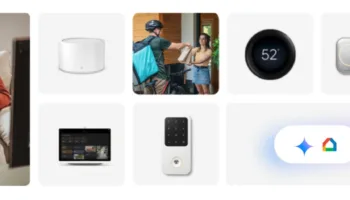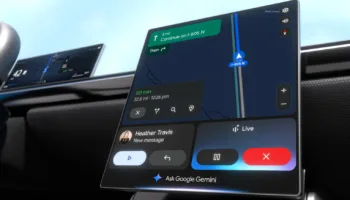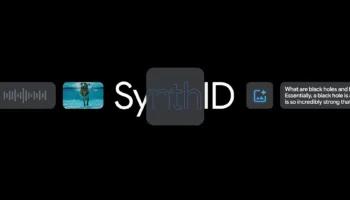Le Chromecast de Google est un moyen peu coûteux et pratique pour diffuser du contenu multimédia sur votre téléviseur HD en utilisant votre ordinateur ou un appareil mobile comme passerelle. En utilisant votre réseau Wi-Fi, celui-ci fonctionne avec certains types de contenu spécifiques et des sites Web en ligne.
Comme vous le savez peut-être, le dispositif a été mis en vente en France il y a quelques semaines, de sorte que vous voudriez peut-être en acquérir un, surtout lorsque l’on regarde son prix de 35 euros. Alors qu’il n’est pas réellement difficile de le mettre en place, ce n’est pas tout à fait aussi simple que de brancher une console de jeux, donc je me suis dis qu’un mini guide ne ferait pas de mal pour vous assurer que tout se passe sans accroc.
Cet article vous guidera à travers chaque étape, de sorte que vous pouvez être sûr que tout fonctionnera correctement dès votre premier essai, une fois le Chromecast entre vos mains.
Sans plus attendre, débutons.
Étape 1 : La première chose que vous devez faire quand vous retirer le Chromecast de la boîte, est de le brancher sur votre téléviseur HD et l’alimenter avec un port USB. Ce processus pourrait être aussi simple que de brancher un clé directement sur un port libre HDMI, puis de brancher le câble micro-USB du Chromecast soit à un port USB libre sur la HDTV. Mais, en fonction de votre téléviseur ce dernier pourrait être quelque peu différent.
Si vos ports HDMI sont regroupés et trop rapprochés, vous devrez peut-être vous servir de la rallonge HDMI incluse pour donner au Chromecast un peu plus d’espace. Et, si votre téléviseur HD ne dispose pas d’un port USB, vous pourriez avoir à connecter le Chromecast à son adaptateur secteur fourni, puis le brancher sur une prise de courant libre. Dès lors, le Chromecast une fois branché et sous tension, devrait commencer à clignoter une fois allumé.

Étape 2 : C’est encore plus simple que de le brancher. Réglez votre téléviseur sur l’entrée selon le port HDMI où le Chromecast est connecté. Votre téléviseur devrait montrer un écran convivial “Configurer” avec le nom du Chromecast et une adresse URL à visiter pour commencer l’installation.
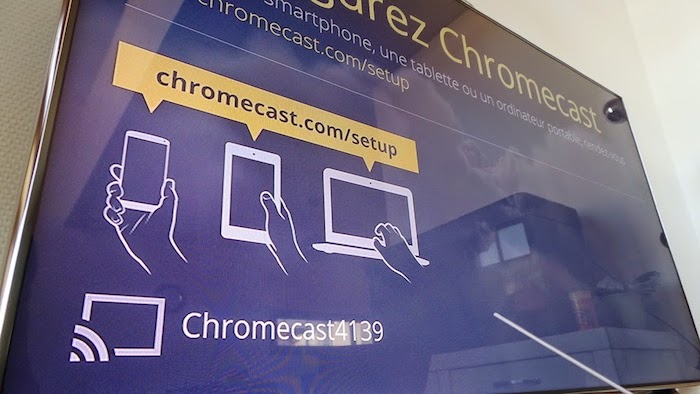
Étape 3 : Google a développé des applications Android, iOS, Windows et Mac pour l’installation du Chromecast, et celles-ci sont extrêmement faciles à utiliser. Allez sur la page de configuration du Google Chromecast depuis votre appareil mobile ou votre ordinateur, et installez l’application pour la plateforme de votre choix.
Étape 4 : Lancez l’application précédemment téléchargée, et sélectionnez le Chromecast. Quelle que soit la plateforme que vous utilisez, l’application va automatiquement afficher la liste des Chromecasts à proximité en mode configuration, et vous guidera à travers le processus de leur mise en place pour fonctionner avec la connexion de votre réseau Wi-Fi.
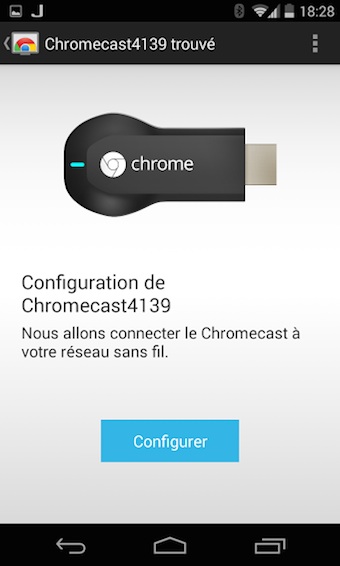

Si vous configurez plusieurs Chromecasts à la fois, regardez chacun des téléviseurs sur lesquels chaque Chromecast est connecté, et notez le numéro sur l’écran. (Vous pouvez nommer chaque Chromecast plus tard, après que vous avez mis en place la connexion Wi-Fi).
Étape 5 : Après avoir sélectionné le Chromecast, votre appareil tentera de communiquer avec ce dernier. Il affiche un code à quatre caractères sur l’écran qui doit correspondre à un code qui apparaît sur votre appareil dans l’assistant de configuration. Si le code correspond, cliquez sur la case appropriée pour passer à l’étape suivante.
Étape 6 : Si vous avez plus d’un Chromecast, ou vous voulez juste pour le taguer comme étant le vôtre, le logiciel vous permet de changer son nom une fois que vous confirmez qu’il est connecté à votre appareil. Vous ne sera pas en mesure de changer son nom si vous êtes d’accord que le “ChromecastXXXX” n’est pas celui visible à l’écran. Quoiqu’il en soit, vous pourrez trouver utile de nommer chacun de vos Chromecasts en fonction de la pièce où il se trouve, comme le “Salon” et la “Chambre”.
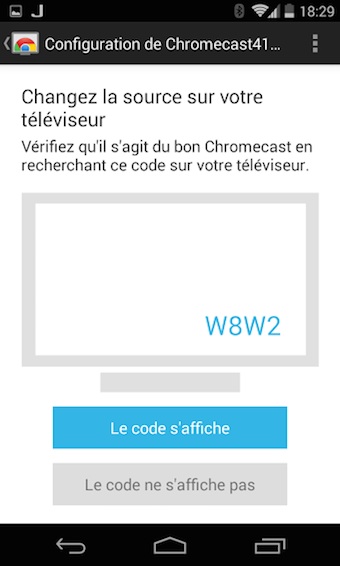
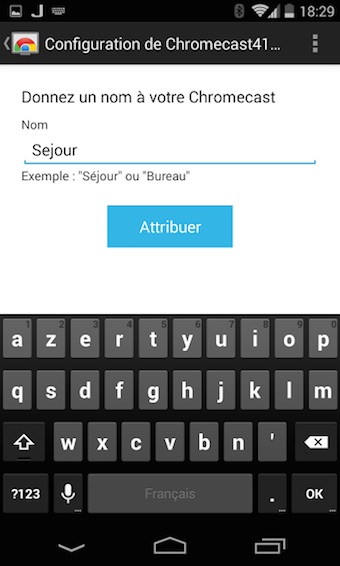
Étape 7 : Ensuite, il suffit d’entrer le mot de passe réseau de votre WiFi – comme vous devez le faire pour un ordinateur portable, une tablette ou encore un smartphone – et dès lors, le Chromecast va essayer de se connecter à ce réseau. Dès que c’est le cas, vous êtes prêt pour commencer à diffuser du contenu sur ce dernier.
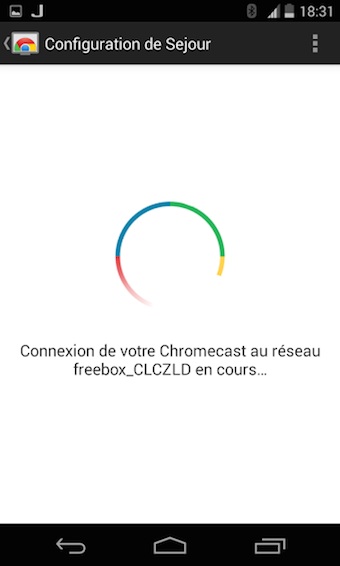
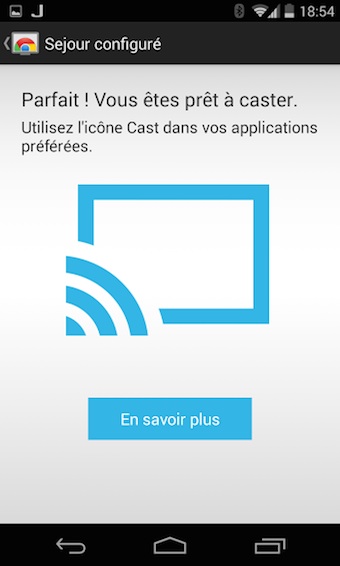
Étape 8 : À ce stade, votre Chromecast devrait être mis en place.
Vous pouvez maintenant écouter et visionner tout le contenu qui vous intéresse. Ne pensez pas que le dongle HDMI de Google est seulement pour le streaming des vidéos ou des émissions de télévision à la maison. Vous allez pouvoir vous en servir dans un bon nombre de cas d’utilisation, et j’y reviendrais prochainement.
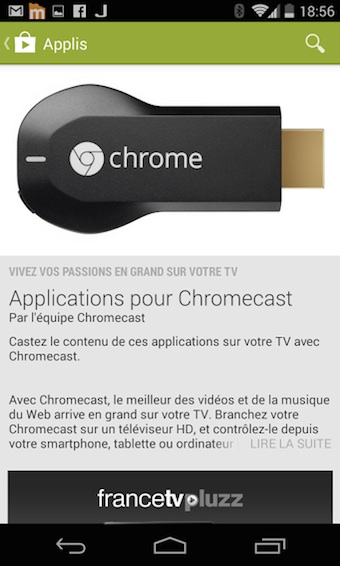
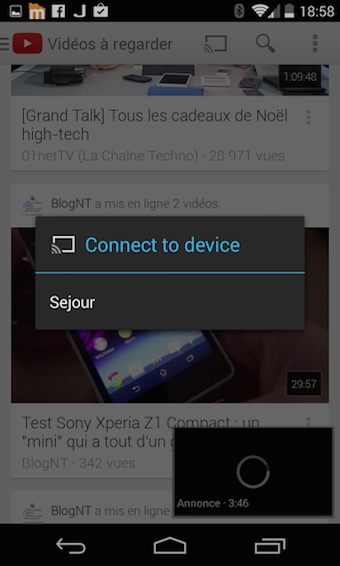
En attendant, bon branchement !